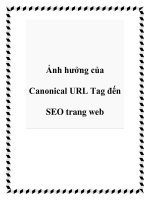HƯỚNG DẪN CÁCH ĐẶT TAB VÀ CHÈN KÝ TỰ ĐẶC BIỆT SYMBOL
Bạn đang xem bản rút gọn của tài liệu. Xem và tải ngay bản đầy đủ của tài liệu tại đây (1.18 MB, 7 trang )
Tin học văn phòng
HƯỚNG DẪN CÁCH ĐẶT TAB VÀ
CHÈN KÝ TỰ ĐẶC BIỆT SYMBOL
I. HƯỚNG DẪN CÁCH ĐẶT TAG TRONG WORD
* Trong Word có rất nhiều tab có thể giúp ích các bạn nhiều trong quá trình
soạn thảo các loại văn bản, giúp các bạn viết chữ, viết văn bản tại một vị trí
bất kỳ nhưng vẫn thẳng hàng, vẫn được canh đều.
* Có 3 loại tab thông dụng nhất: Tab trái (Left - tab
được canh đều bên trái), Tab phải (Right – tab
canh đều theo bên phải), Tab giữa (Center – tab
văn bản tại vị trí tab
văn bản tại vị trí tab được
văn bản tại vị trí tab được
canh đều ở giữa tab)
* Cách đặt tab trong Word gồm các bước sau:
Bước 1: Nhấn chuột và chọn đến tab các bạn muốn đặt.
1
Tin học văn phòng
Bước 2: Sau khi chọn loại tab bạn muốn đặt, các bạn nhấn chuột vào vị
trí trên thanh thước kẻ ở trên để chọn vị trí để đặt Tab trong Word.
2
Tin học văn phòng
Bước 3: Mặc định của tab sẽ chưa có định dạng, các bạn cần định dạng
mẫu thể hiện cho tab vừa đặt (dấu chấm, dấu gạch ngang, dấu gạch
dưới). Các bạn cần nhấp đúp chuột vào đúng vị trí các bạn vừa đặt Tab
trên thanh thước kẻ trên.
Trong hộp thoại Tabs các bạn chọn định dạng cho Tab trong Leader,
sau khi chọn xong các bạn nhấnSet và nhấn OK.
Bước 4: Tại vị trí đặt chuột các bạn nhấn phím Tab, cùng xem kết quả, vì
đặt Tab trái nên văn bản sẽ được canh đều bên trái.
3
Tin học văn phòng
* Với Tab – phải và Tab- giữa các bạn cũng làm tương tự như vậy. Bài viết
hướng dẫn trên Word 2010 nhưng với Word 2007 và Word 2013 các bạn
đều làm tương tự.
II. CÁCH ĐẶT CHÈN KÝ TỰ SYMBOL
Hướng dẫn cách chèn ký tự đặc biệt vào word, Excel - Insert Symbols
* Để chèn các ký tự đặc biệt SYMBOL các bạn thực hiện theo các bước
sau:
Bước 1: Click chuột trái vào Insert.
4
Tin học văn phòng
Bước 2: Ckick chuột trái vào Symbols.
Bước 3: Chọn More Symbols
5
Tin học văn phòng
Sau đó, một cửa sổ symbol sẽ hiển thị lên, các bạn phải chọn font là
Wingdings, Wingdings 2, Wingdings 3 để chèn các ký tự phổ biến
nhất và thường gặp trong bài thi, đa số sẽ là Wingdings.
6
Tin học văn phòng
Ngoài ra còn một số ký tự đặc biệt dạng khác Copyright,
REgistrered(R). TM,... trong tab Special Characters.
Bước 4: Chọn và click vào nút INsert đề chèn vào file word và excel
7